- Злиття та розділення ZIP-файлів може бути дуже корисним при спробі обміну великими файлами в Інтернеті.
- Цей посібник пропонує вам короткий огляд необхідних кроків для досягнення цього завдання, не втрачаючи часу.
- Досліджуйте цю тему далі, прочитавши наш детальний опис Веб-сторінка WinZip.
- Наші Розділ файловідкривача містить інші корисні покрокові посібники, тому обов’язково ознайомтесь із ними.

Це програмне забезпечення буде підтримувати ваші драйвери та працювати, тим самим захищаючи вас від поширених помилок комп’ютера та відмови обладнання. Перевірте всі свої драйвери зараз у 3 простих кроки:
- Завантажте DriverFix (перевірений файл завантаження).
- Клацніть Почніть сканування знайти всі проблемні драйвери.
- Клацніть Оновлення драйверів отримати нові версії та уникнути несправності системи.
- DriverFix завантажив 0 читачів цього місяця.
Наявність можливості об’єднувати та розділяти zip-файли може мати вирішальне значення, якщо ви готуєтесь представити великий кількість файлів на роботі, або якщо ви хочете ефективно поділитися цими фотографіями з відпусткою зі своєю сім'єю друзі.
Найкращий інструмент для цієї роботи - безумовно потужний WinZip, пропонуючи вам безпрецедентну швидкість перетворення та ефективне стиснення файлів кількома клацаннями миші.
Розбиття zip-файлів може бути дуже ефективним, якщо ви плануєте поділитися великим файлом.
Користувачі можуть зіткнутися з проблемами завантаження при спробі завантажити великий файл із сервера, але якщо його розділити на декілька архівів, весь процес стає простішим.
З іншого боку, об’єднання zip-файлів дозволяє змінити процес розбиття файлу, надаючи вам доступ до його цілісності.
У сьогоднішньому посібнику ми розглянемо, як об’єднати та розділити zip-файли за допомогою цього програмного забезпечення, тому обов’язково читайте далі.
Як я можу об’єднати та розділити файли за допомогою WinZip?
Розділити zip-файли
Розбийте наявний файл на менші частини
- Відкрийте файл у WinZip.
- Клацніть на Налаштуваннявкладку.
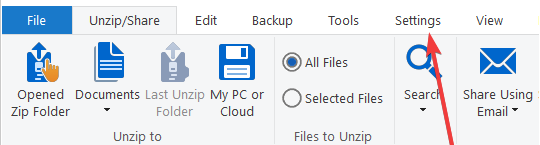
- Виберіть Спліт і виберіть розмір штук (виберіть Власний розмір, якщо хочете встановити певний розмір).
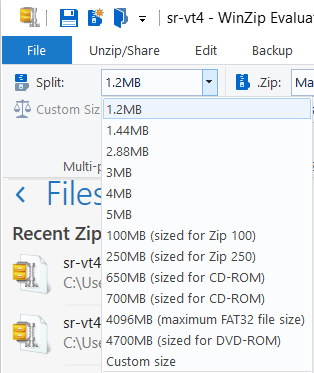
- Відкрийте Інструментивкладку.
- Клацніть на Багатокомпонентний Zip-файл варіант.

- У вікні Спліт виберіть вихідне розташування файлу.
- Виберіть ім'я для вашого файлу та натисніть гаразд.
Створіть новий розділений zip-файл
- Виберіть файли або папки, які потрібно додати до розділеного ZIP-файлу.
- Клацніть правою кнопкою миші та виберіть Створіть розділений Zip-файл з підменю.

- Виберіть ім'я та пункт призначення вихідного файлу.
- Клацніть Створити.
Примітка: Якщо ви хочете вибрати певний розмір файлу для кожного з ваших ZIP-файлів, виконайте кроки 2 та 3 із рішення, представленого раніше.
Об’єднайте zip-файли
З поштовим виходом
- Перейдіть до розташування розділених ZIP-файлів.
- Виберіть zip-файли, які потрібно об’єднати.

- Клацніть виділення правою кнопкою миші та виберіть Додати / Перемістити у Zip-файл.
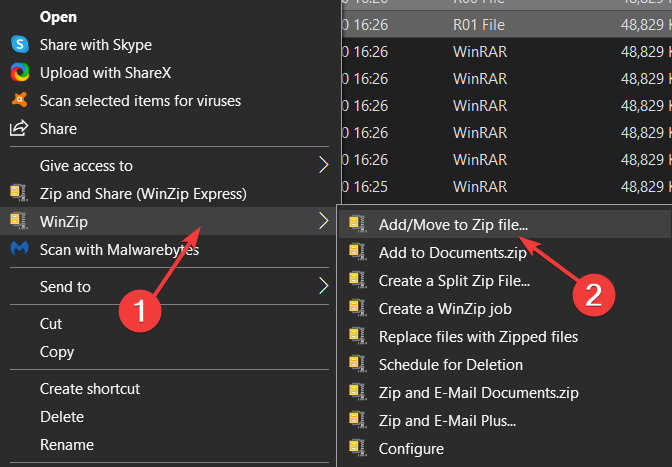
- Зачекайте, поки процес завершиться.
Щоб витягти файл / файли, знайдені в архіві zip
- Прокрутіть вниз і знайдіть файл із типом WinZip, як на малюнку нижче.

- Двічі клацніть на ньому, щоб відкрити його в WinZip (якщо за замовчуванням у вас інший архіватор, використовуйте Open with та виберіть WinZip).
- Виберіть варіант, який найкраще відповідає вашим потребам, у вікні, що з’явиться.

- Зачекайте, поки процес завершиться, а потім отримайте доступ до своїх файлів.
Як бачите, процес розбиття та об'єднання файлів у WinZip прямо вперед і легко зрозуміти.
Не соромтеся повідомити нас, якщо вам вдалося виконати це завдання, скориставшись розділом коментарів під цим посібником.
![Як витягти декілька zip-файлів [Повне керівництво]](/f/1a3928658140349ad3dadbbc8ddd0491.jpg?width=300&height=460)
![Як стискати GIF-файли, не втрачаючи якості [Легкий шлях]](/f/28bda142382590cb248413bb684ae23f.webp?width=300&height=460)
![Як заархівувати кілька папок на Mac [Повний посібник] • MacTips](/f/0b95f48a85a72511ecffdf8bdf2e8bee.jpg?width=300&height=460)